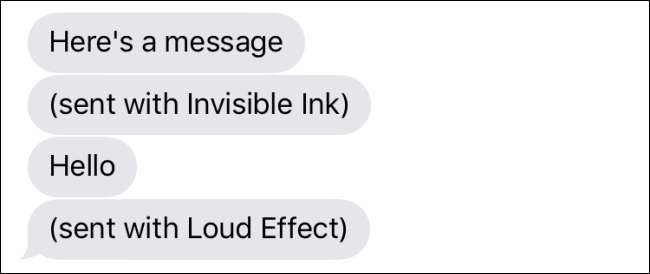
iMessageは iOS10の巨大なアップデート 、サードパーティのアプリ統合、リッチリンク、メッセージ用の楽しいグラフィカル効果などを追加します。実際のインビジブルインクの効果ではなく、「(インビジブルインクで送信)」のようなメッセージが表示される場合は、いくつかの修正を試してみてください。
すべてのiOSデバイスでiMessageにサインアウトして再度ログインする
関連: iOS 10の最高の新機能(およびそれらの使用方法)
ほとんどの場合、メッセージの影響はApple側のサーバーエラーに起因するものではありません。サインアウトしてiMessageに再度ログインすることで、これを修正できます。アカウントを使用しているすべてのデバイスでサインアウトしてから、各デバイスに再度サインインする必要があります。方法は次のとおりです。
設定アプリを起動し、[メッセージ]をタップします。
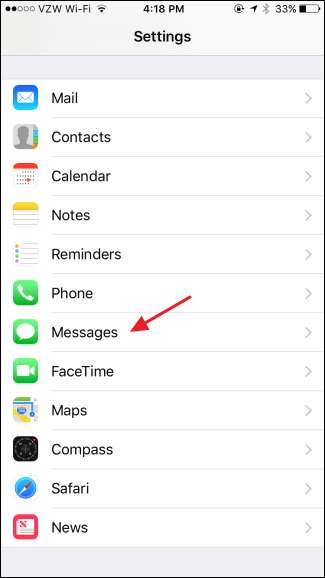
メッセージ画面で、「送受信」項目をタップします。
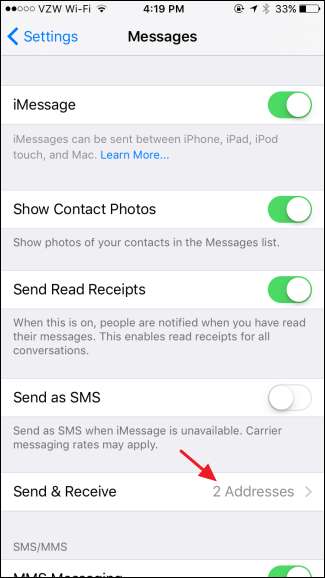
上部で、iMessageにログインしているアドレスをタップします。
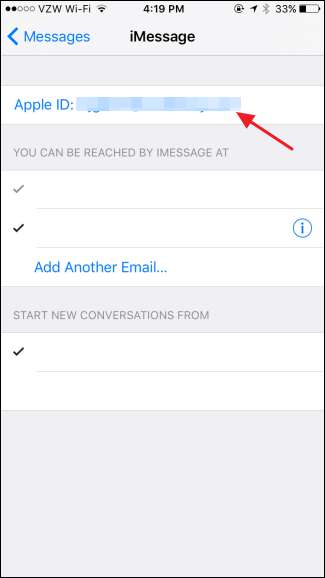
[メッセージアカウント]ポップアップで、[サインアウト]をタップします。
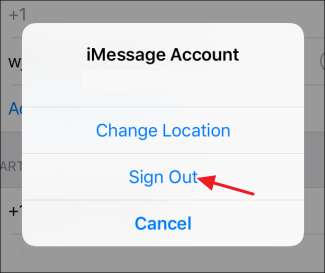
しばらくすると、iMessageからサインアウトされます。続行する前に、iMessageでそのアカウントを使用するすべてのデバイスでこのプロセスを繰り返します。
すべてのデバイスでサインアウトした後、この同じページで[iMessageにApple IDを使用する]をタップして、再度サインインします。
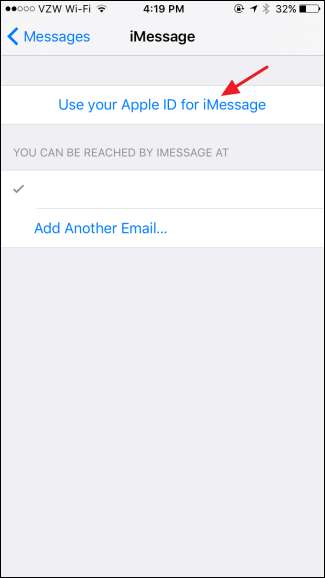
Apple IDとパスワードを入力し、「サインイン」をタップします。
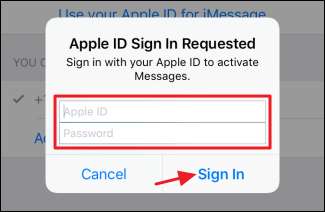
サインインした後、メッセージアプリを起動します。すでに受信したメッセージは変更されないため、テストできるように、エフェクトを使用して新しいメッセージを送信してもらう必要があります。うまくいけば、今すぐ完全なメッセージ効果が表示されます。
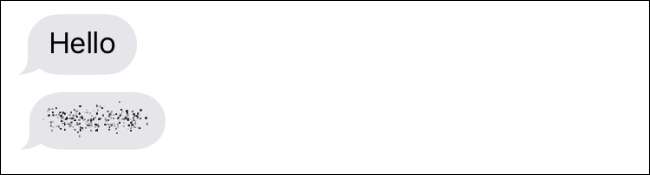
よさそうな場合は、最後の2、3の手順を繰り返して、他のデバイスでiMessageに再度ログインします。
[モーションアクセシビリティの削減]設定をオフにします
また、[モーションを減らす]設定をオンにすると、メッセージの効果を確認する機能が妨げられるとの報告もあります。 [モーションを減らす]設定は、次のような不要なアニメーションを無効にすることを目的としています。 視差効果 ホーム画面で。これらのタイプのアニメーションが気になるためにオンにする人もいれば、 パフォーマンスを向上させる または、バッテリーの寿命を延ばすのに役立ちます。 [モーションを減らす]設定を使用していて、それがメッセージ効果に干渉する場合は、どちらがより重要かを判断する必要があります。
関連: iPhoneまたはiPad用の3D「視差」壁紙を作成する方法
とはいえ、多くの人は問題を経験せず、モーションの削減がオンになっていてもメッセージ効果は正常に機能します。ただし、確認するのは簡単です。サインアウトしてiMessageに再度ログインしなかった場合は、うまくいくかもしれません。
設定アプリで、「一般」をタップします。
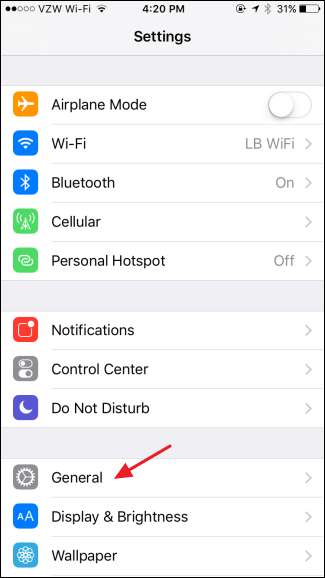
[一般設定]画面で、[ユーザー補助]をタップします。
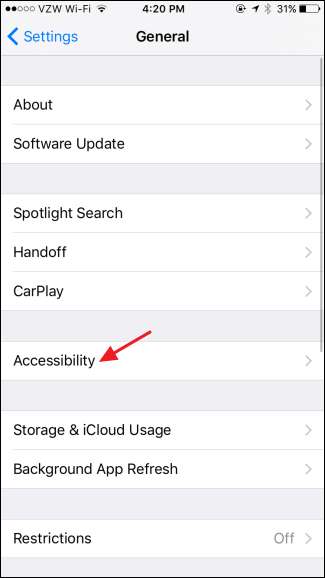
ユーザー補助設定画面で、[モーションを減らす]アイテムがオンになっているかオフになっているかを確認します。オンになっている場合は、先に進んで[モーションを減らす]をタップします。
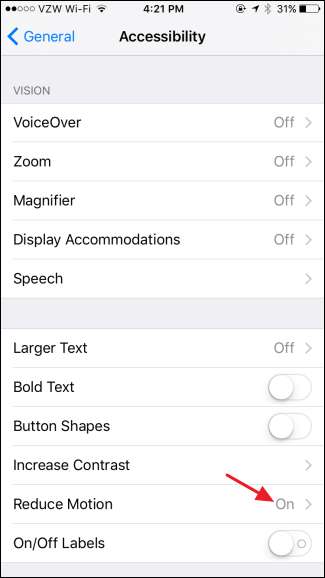
「モーションを減らす」トグルをオフにします。
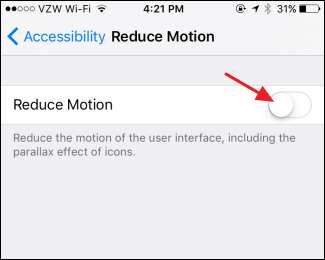
これで、メッセージをもう一度テストして、効果が機能しているかどうかを確認できます。私たちが言ったように、これは一部の人にとってはうまくいくようですが、他の人にとってはうまくいきません。これまでのところ、自分のデバイスで見たすべてのインスタンスは、Reduce Motionをオフにするか、サインアウトしてデバイスのiMessageに再度ログインすることで修正されました。だから、うまくいけば、これはあなたがすぐに修正して目に見えないメッセージを送信するようになるでしょう。







